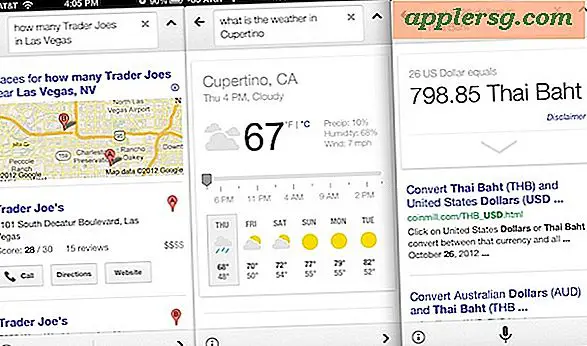ตรวจสอบความแรงของการเชื่อมต่ออุปกรณ์บลูทู ธ ใน Mac OS X

ผู้ที่ใช้อุปกรณ์บลูทู ธ ภายนอกกับ Mac ไม่ว่าจะเป็นคีย์บอร์ดเมาส์ชุดหูฟังหรือสิ่งอื่น ๆ อาจทราบว่าความแรงของการเชื่อมต่อระหว่างอุปกรณ์กับคอมพิวเตอร์จะส่งผลโดยตรงต่อการใช้งานอุปกรณ์ได้ดีเพียงใด คำถามที่ชัดเจนต่อไปคือว่าคุณจะตรวจสอบความแข็งแรงของการเชื่อมต่อดังกล่าวได้อย่างไร? ผู้อ่านทั่วไปอาจเรียกคืนเคล็ดลับก่อนหน้านี้ซึ่งจะช่วยให้ผู้ใช้ Mac สามารถตรวจสอบความแรงของสัญญาณของอุปกรณ์บลูทู ธ ที่เชื่อมต่อได้อย่างรวดเร็ว แต่เราจะขยายขอบเขตออกไปมากขึ้นและได้รับการปรับปรุงขั้นสูงขึ้นเล็กน้อยเผยให้เห็นกราฟการตรวจสอบการเชื่อมต่อแบบสดที่ปรับปรุง RSSI ตัวบ่งชี้ความแรงของสัญญาณ) ของอุปกรณ์บลูทู ธ ที่เชื่อมต่อ วิธีนี้ช่วยให้สามารถแก้ไขปัญหาได้ง่ายเมื่อพยายามหาว่าจะทำอย่างไรและช่วยตรวจสอบว่าทำไมอุปกรณ์บลูทู ธ อาจมีการเชื่อมต่อที่ไม่ดีกับเครื่อง Mac
อาการของการเชื่อมต่อบลูทู ธ ที่ไม่ถูกต้อง
อาการของการเชื่อมต่อที่อ่อนแอหรือไม่ดีสำหรับชุดหูฟังบลูทู ธ คือเสียงที่ตัดออกเสียงเลือนไม่ถูกต้องหรือคุณภาพเสียงที่ไม่ดีหรือแม้แต่เสียงที่ได้ยินไม่ได้เลย สำหรับสิ่งต่างๆเช่นแป้นพิมพ์หรือเมาส์บลูทู ธ การเชื่อมต่อที่ไม่ดีอาจเกิดขึ้นจากการกดปุ่มที่ไม่มีใครสังเกตการเคลื่อนไหวของเมาส์อย่างไม่แน่ชัดและการควบคุมเคอร์เซอร์ที่ผิดพลาด นักเล่นเกมและนักออกแบบกราฟิกโดยเฉพาะมีความรู้สึกไวต่อสัญญาณบลูทู ธ ที่มีคุณภาพต่ำเนื่องจากการควบคุมเคอร์เซอร์ไม่เที่ยงตรงสามารถสร้างความแตกต่างในกิจกรรมของพวกเขาได้
ตรวจสอบการเชื่อมต่ออุปกรณ์ Bluetooth
จอภาพการเชื่อมต่อจะใช้ได้เฉพาะกับ OS X หากเปิดใช้งานบลูธูทและอุปกรณ์เชื่อมต่อกับเครื่อง Mac แล้ว
- เปิด System Preferences จากเมนู Apple
- เลือก "บลูทู ธ " และเลือกอุปกรณ์ที่คุณต้องการตรวจสอบการเชื่อมต่อ
- ถัดไป Option + คลิกไอคอนรูปเกียร์เล็กน้อยและจากเมนูแบบเลื่อนลงเลือก "Monitor Connection RSSI" เพื่อเปิดหน้าต่างการตรวจสอบการเชื่อมต่อ
ด้วยจอภาพการเชื่อมต่อที่มองเห็นได้ถึงเวลาแล้วที่จะตรวจสอบและอาจแก้ไขปัญหาการเชื่อมต่ออุปกรณ์กับ Mac

ด้วยกราฟสัญญาณที่สามารถมองเห็นได้ในตอนนี้ให้มันรวบรวมข้อมูลสักสองสามวินาทีก่อนที่จะกระโดดไปสู่ข้อสรุปใด ๆ ภาพหน้าจอด้านบนแสดงการอ่านอุปกรณ์ในช่วง -40 ซึ่งค่อนข้างดีและแม้ว่าจะเคลื่อนที่ไปมาเล็กน้อยซึ่งไม่ได้บ่งบอกถึงปัญหา
การอ่าน RSSI การเชื่อมต่อ Bluetooth
RSSI สามารถอ่านได้แปลก ๆ เล็กน้อย แต่โดยพื้นฐานแล้วจำนวนที่สูงขึ้นหมายถึงการเชื่อมต่อที่ดีขึ้นและจำนวนที่ต่ำกว่าหมายถึงการเชื่อมต่อที่แย่ลง โปรดทราบว่าตัวเลขเป็นค่าลบเพื่อให้อ่านได้ตรงข้ามกับสิ่งที่คุณคาดหวัง ตัวอย่างเช่นการเชื่อมต่อ -45 มีความหมายดีกว่าและดีกว่าการเชื่อมต่อ -100 ซึ่งอ่อนแอลงและมีแนวโน้มที่จะมีปัญหา หลักเกณฑ์ด้านล่างนี้อาจช่วยในการอ่านการเชื่อมต่อแม้ว่าสัญญาณที่คุณได้รับจะแปรผันตามปัจจัยอื่น ๆ ที่เราจะพูดถึงด้านล่างนี้:
- -40 ถึง -55 คือการเชื่อมต่อที่แข็งแกร่งมาก
- -70 ขึ้นไปแสดงถึงการเชื่อมต่อที่ดี
- -100 และด้านล่างแสดงถึงการเชื่อมต่อที่ไม่ดี
- -110 และด้านล่างเกือบจะใช้ไม่ได้
หากบางส่วนมีลักษณะคุ้นเคยกับคุณอาจเป็นเพราะขนาด RSSI เดียวกันกับผู้ที่เปิดใช้งานโหมดทดสอบ Field Field ของ iPhone มาก่อนซึ่งตัวเลขที่เห็นในมุมที่เปลี่ยนสัญญาณแถบแท่งของมาตรฐานจะอ่านในลักษณะเดียวกัน
การดำเนินการกับการเชื่อมต่อบลูทู ธ ที่อ่อนแอ
เหตุผลสองประการที่น่าจะเป็นสาเหตุของการเชื่อมต่อบลูทู ธ ที่ไม่ดีคือแบตเตอรี่ต่ำและการรบกวนที่หนักหน่วงจากสิ่งที่อยู่ในสิ่งแวดล้อม แบตเตอรี่สามารถทดสอบได้โดยง่ายเพียงแค่เปลี่ยนชุดแบตเตอรี่ใหม่หรือชาร์จอุปกรณ์ในคำถามและดูว่า RSSI เพิ่มขึ้นหรือไม่หากอุปกรณ์มีเสถียรภาพมากขึ้น ปัจจัยด้านสิ่งแวดล้อมสามารถติดตามได้ยากขึ้น แต่การใช้จอภาพการตรวจสอบการเชื่อมต่อแบบสดช่วยให้โลกแห่งความแตกต่างในขณะที่คุณเลื่อนอุปกรณ์บลูทู ธ ไปรอบ ๆ และดูการตอบสนองต่อกราฟ หากคุณเห็น RSSI ที่ลดลงอย่างมากเมื่อคุณย้ายชุดหูฟังหลังเตาไฟคุณสามารถคาดการณ์ได้ว่ามีบางอย่างในผนังก่อให้เกิดการรบกวนและคุณควรจัดเรียงอุปกรณ์ใหม่ตามลำดับ นอกจากนี้ยังมีความเป็นไปได้ที่อุปกรณ์ตัวเองอาจมีเสาอากาศชำรุด แต่อุปกรณ์เหล่านี้มีคุณภาพค่อนข้างน้อย